Adobe lightroom是一款非常受欢迎的图片处理软件,与Adobe photoshop这款图片处理软件不同的是,我们可以在Adobe
lightroom中轻松实现图片的批量处理,这样可以为我们节省大量的时间和精力,提高工作效率。如果我们需要在Adobe
lightroom中把照片变清晰,小伙伴们知道具体该如何进行操作吗,其实操作方法是非常简单的。我们只需要在Adobe
lightroom中导入图片后,在界面右侧适当调整“清晰度,对比度,锐化”等参数值就可以轻松实现提高清晰度的效果了。接下来,小编就来和小伙伴们分享具体的操作步骤了,有需要或者是有兴趣了解的小伙伴快来和小编一起往下看看吧!
第一步:双击打开lr,在界面左侧点击“导入”按钮;

第二步:接着在打开的新窗口左侧点击选择图片的存储位置,在上方取消勾选“所有照片”,然后点击勾选需要处的图片后点击“导入”;

第三步:导入后在界面右上方点击切换到“修改照片”栏,然后在界面右侧点击展开“基本”,适当调大对比度,清晰度等参数,在界面左下方点击YY图标可以打开对比视频,点击左侧的矩形图标可以回到正常视图;

第四步:还可以点击展开“细节”后,适当调整“锐化”的参数值;

第五步:调整完成后点击“文件”——“导出”按钮然后在打开的窗口中设置需要的保存参数进行保存就可以了。

以上就是Adobe lightroom中提高图片清晰度的方法教程的全部内容了。在界面右侧,我们还可以点击展开“分离色调”等栏后进行详细的参数调整与设置。
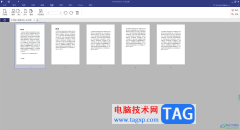 pdfelement将pdf拆分成几个小PDF文件的方法
pdfelement将pdf拆分成几个小PDF文件的方法
pdfelement是编辑PDF文件一款非常好用的软件,平时对于PDF文件的编......
 pr删除原视频的音频的方法教程
pr删除原视频的音频的方法教程
在剪辑视频时,我们经常会需要对视频素材的原声进行删除操作......
 GeoGebra中自由设置坐标轴参数的方法教程
GeoGebra中自由设置坐标轴参数的方法教程
GeoGebra是一款非常好用的数学软件,其中的功能非常强大,操作......
 win7升win10有必要吗
win7升win10有必要吗
自2020年1月14日开始,微软宣布正式停止对win7系统的支持,那么......
 主板检测工具:如何使用工具检测主板问
主板检测工具:如何使用工具检测主板问
电脑主板作为计算机的核心组件之一,承载着CPU、内存、显卡等......

devc++是一个轻量级c/c++集成开发环境,它是一款自由软件,集合了功能强大的源码编辑器、编译器、调试器和格式整理器等众多自由软件,很适合新手用户来使用,因此devc++软件吸引了不少用户...

如果你想要使用到一款简单且好操作的视频剪辑软件,那么EV剪辑软件就是很好的选择,这款软件不管是在操作方面还是在功能上都是比较简洁的,因此不会有觉得操作困难的地方,比如我们想...

相信每个用户的电脑上都会备上一个图像处理软件,其中就会有用户喜欢使用改图鸭软件,这款图像处理软件可以向用户提供图片的编辑、美化、转换或是修复等功能,给用户带来了许多的便利...
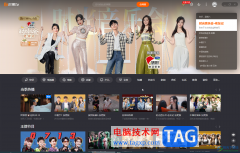
芒果TV是一款非常好用的软件,很多小伙伴都在使用。如果我们需要在电脑版芒果TV中扫码登录,小伙伴们知道具体该如何进行操作吗,其实操作方法是非常简单的,我们只需要在芒果TV右上方点...

MusicPlayer2是一款轻便级且免费的开源音乐播放器,在该播放器中可以批量添加音乐文件进行播放,且你也可以在播放器中进行歌曲歌词的下载,或者是进行歌曲的关联设置等,比如当你需要将其...
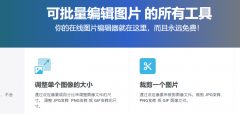
iLoveIMG能够批量给图片加水印,小伙伴们你们知道怎样给多张图片加水印呢?今天小编很乐意与大家分享iLoveIMG给多张图片加水印教程,感兴趣的可以来了解了解哦。...
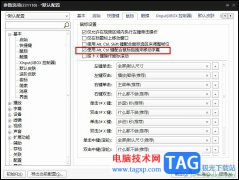
很多小伙伴在使用PotPlayer播放器的过程中经常会使用字幕功能,给视频添加字幕,对于添加的字幕,我们有时候可能会遇到字幕位置发生偏移的情况,为了调整字幕的位置,我们需要右键单击视...

很多小伙伴都喜欢使用QuickCut软件来对视频进行剪辑操作,因为QuickCut软件中的功能十分的丰富,并且可以满足我们对于视频剪辑的各种需求。有的小伙伴在观看视频时,喜欢保存经典的台词片...
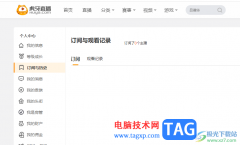
虎牙直播是一款对大家十分友好的直播软件,当前多款直播软件都是非常火热的,其中虎牙直播被小伙伴喜欢和使用,你可以直接在该直播软件中进行设置游戏直播、娱乐直播等,你可以根据自...
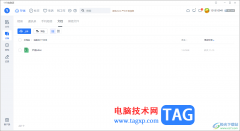
115网盘中提供了一个隐藏模式功能,大家可以通过这样的功能进行隐私文档的上传,当你在电脑中存放了很多十分重要的文档,而这些文档不允许别人进行查看,那么就可以进入到隐藏模式的窗...
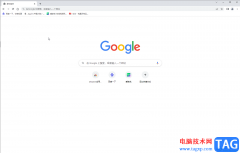
很多小伙伴在日常生活和工作中都会需要访问各种网页,比如各种官方网站等等。在需要访问网页时,很多小伙伴都会选择使用谷歌浏览器这款软件。在谷歌浏览器中如果有需要我们还可以自定...

苹果手机是当下最流行的移动设备,给用户带来了许多的便利,并且受到了不少用户的喜欢,在这款手机中有着其它手机无法做到的优势,即为用户长期使用苹果手机,也不会出现卡顿、反应迟...
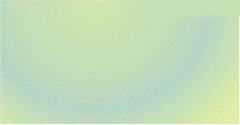
CDRrh 制作绿色春天立体字呢,话说不少用户都在咨询这个问题呢?下面就来小编这里看下CDR制作绿色时尚春天立体字教程吧,需要的朋友可以参考下哦。...
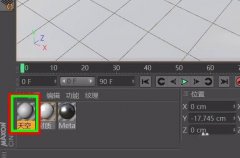
亲们想知道C4D如何快速添加HDR的操作吗?下面就是小编整理C4D自带hdr的使用方法,赶紧来看看吧,希望能帮助到大家哦!...
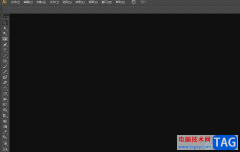
illustrator是一款功能强大的矢量图形处理工具,它主要用于矢量绘图,能够很好的满足平面设计的各种需求,用户可以将其应用在插画绘制、印刷出版、海报设计、书籍排版、多媒体图像处理或...